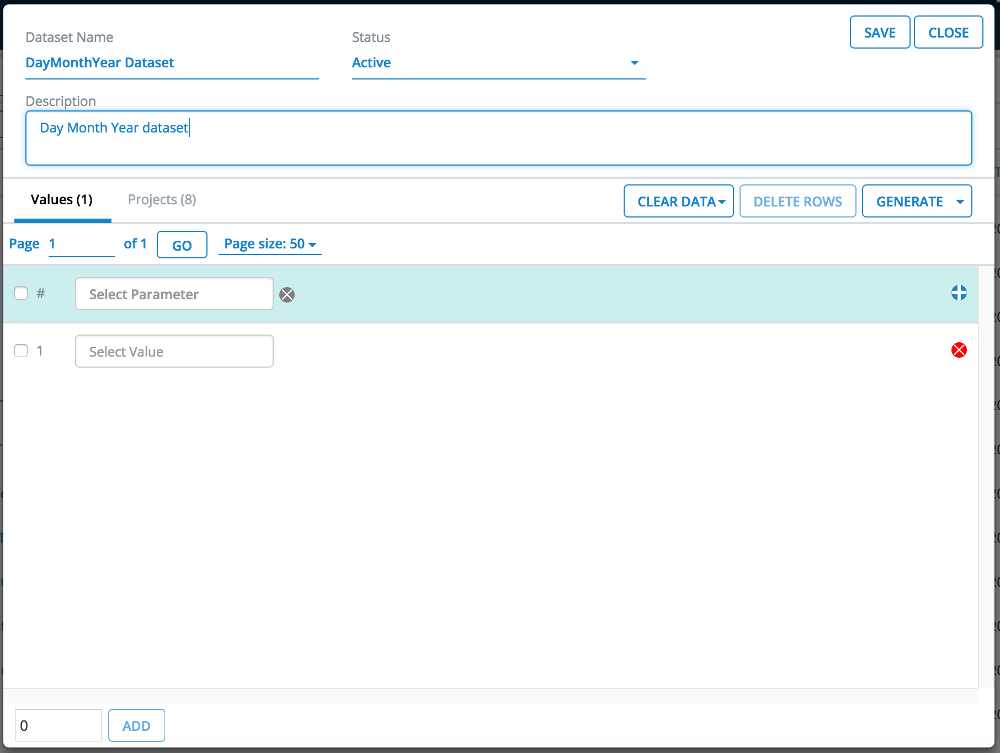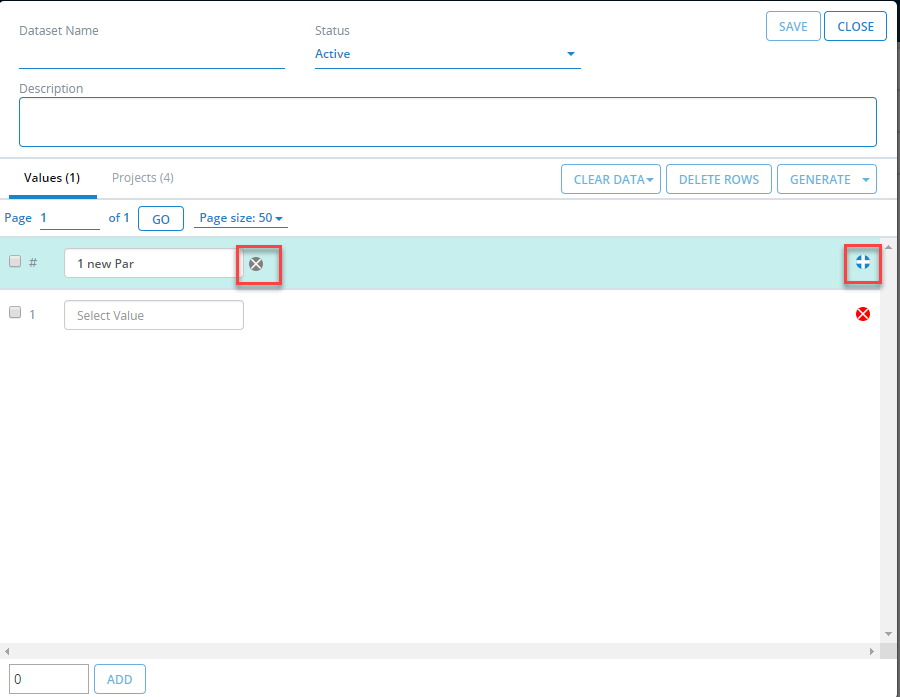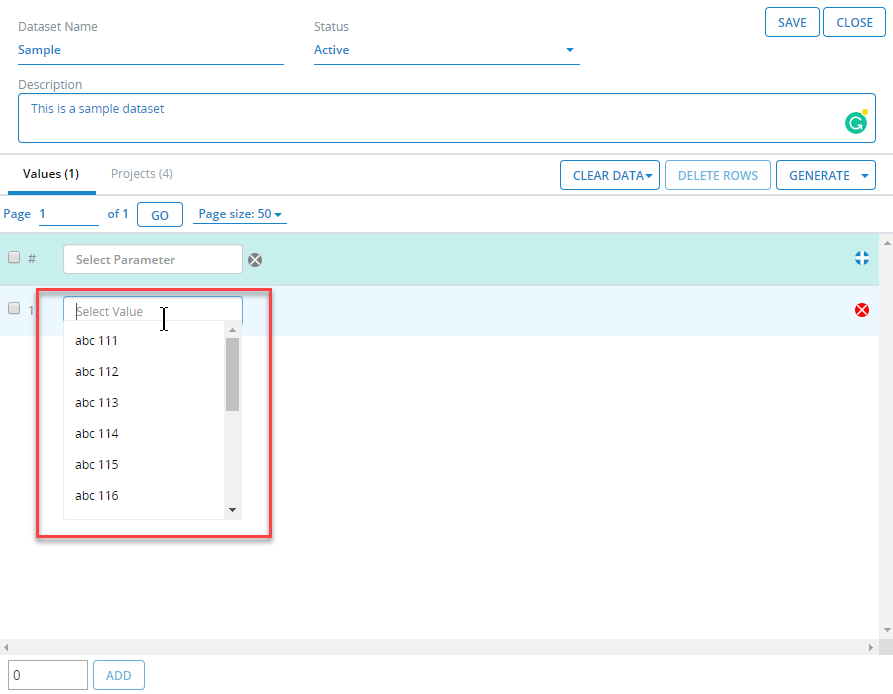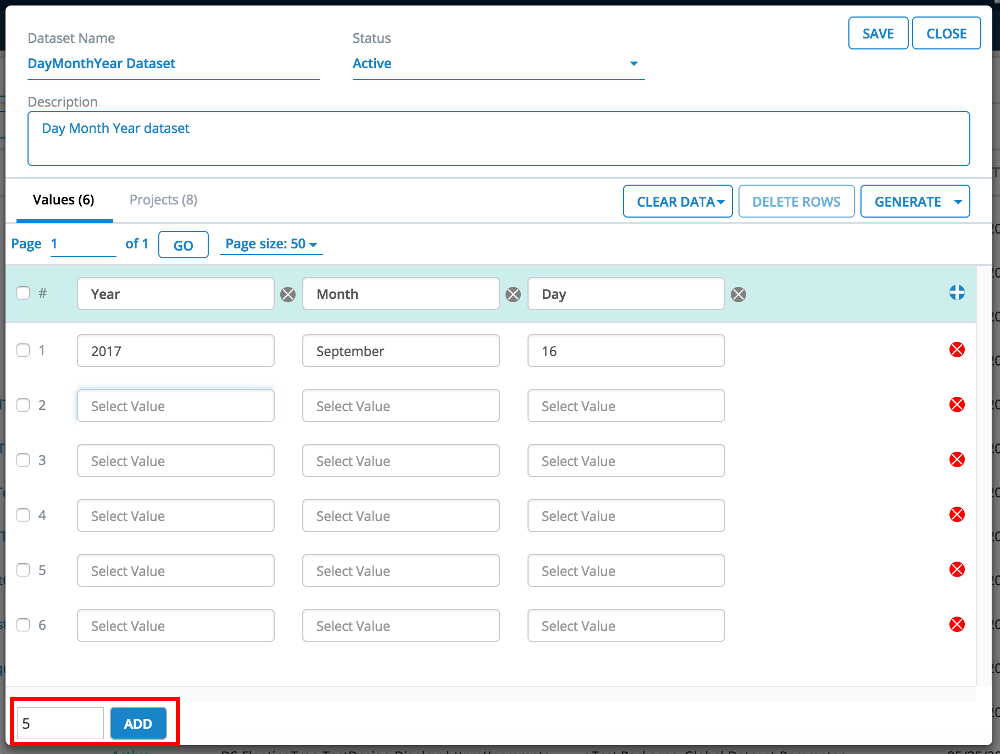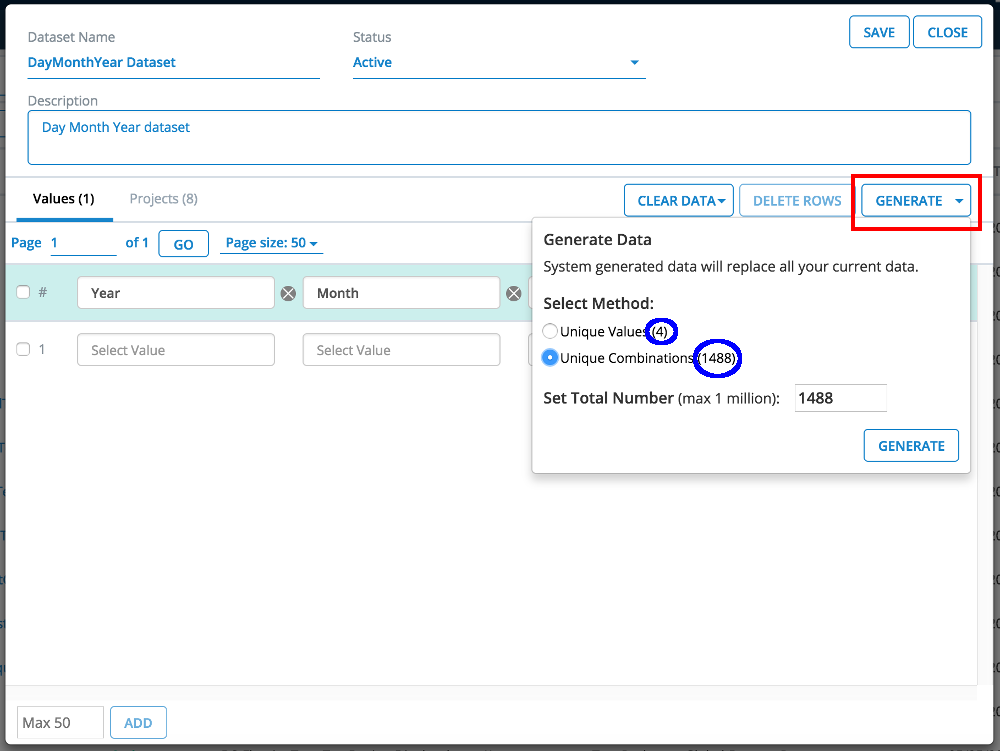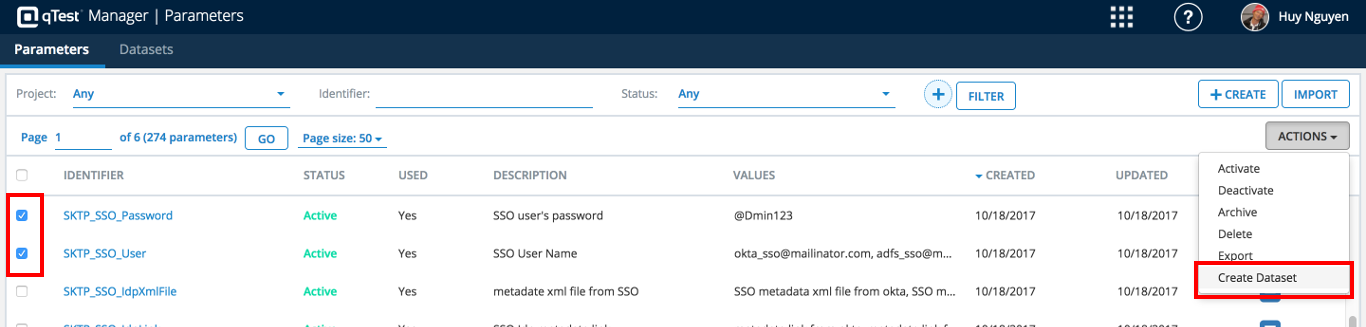创建、编辑和删除数据集
qt经理参数允许您查看和创建数据集对于给定的项目。这个特性允许用户快速查看、创建和编辑,大型项目的数据。
视图数据集
选择数据集选项卡查看所有数据集。每一个数据集表现为一行数据集表包含以下:
的名字
状态
描述
参数中使用的数据集
创建和更新日期
默认情况下,创建的数据集显示表的顶部。

筛选和排序数据集
过滤数据集
过滤数据集,输入数据集名称和状态在“搜索“和/或”状态”字段(年代)。

排序数据集
进行排序数据集的列包含信息,选择你想要的数据集表。
创建一个新的数据集
创建一个新的数据集遵循以下步骤:
选择+创建的图标数据集页面。

的创建数据集对话框显示。输入基本数据集信息:
数据集名称(必需的):输入新名称数据集
状态:活跃的或不活跃的
描述:描述数据集
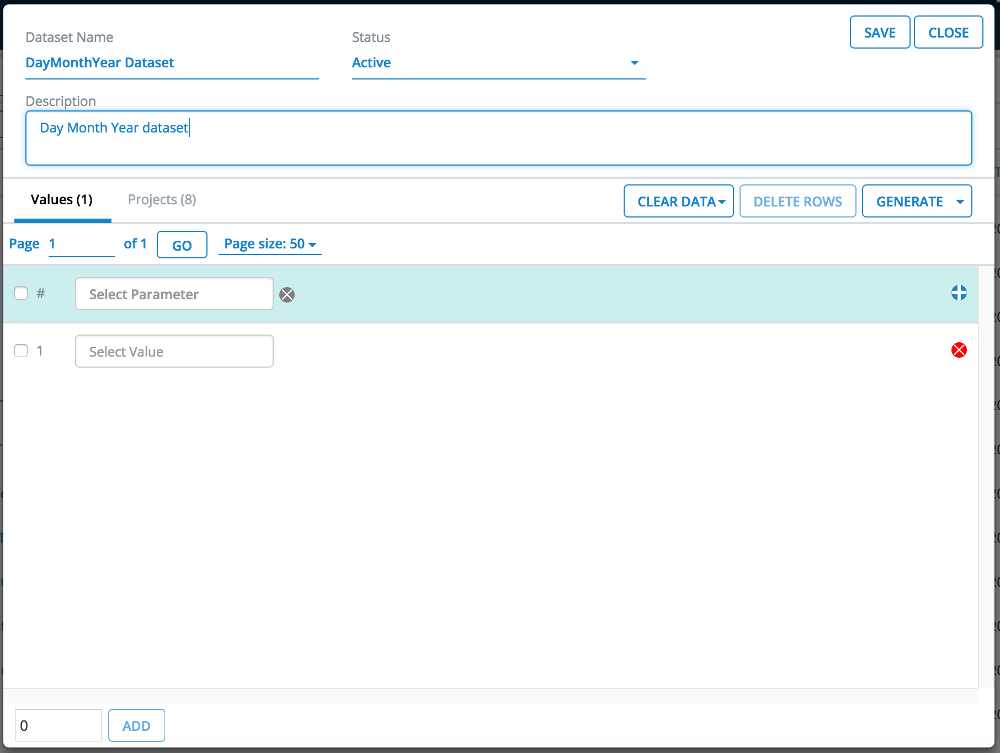
选择您的参数为数据集通过搜索“选择参数”字段。
你只能看到参数目前属于qt经理项目。添加一个新列,选择+图标。删除一个列,选择Xicon。
一个数据集最多可以有25列。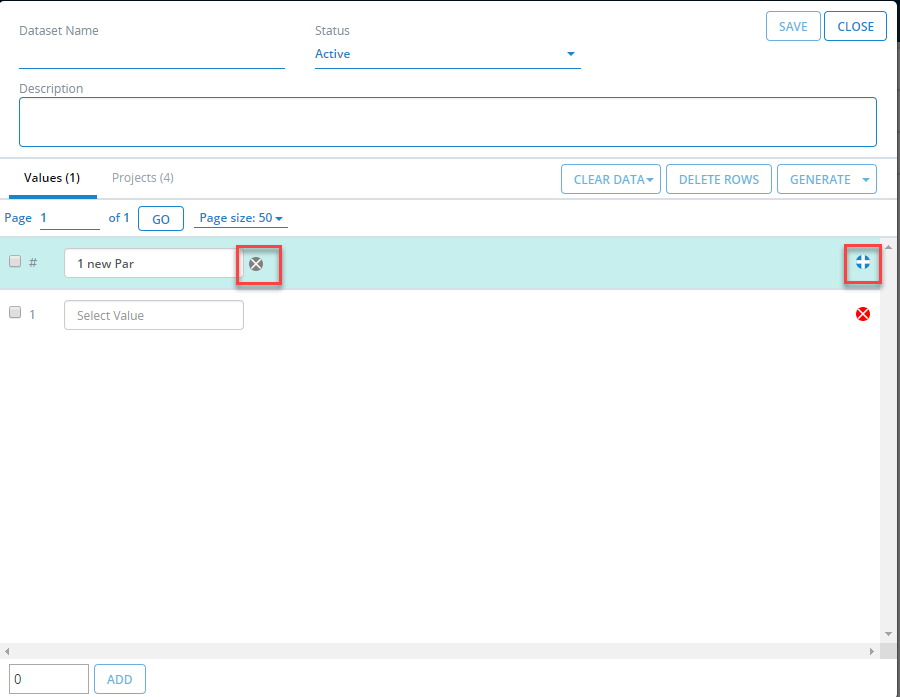
添加数据集的值,搜索你想要的价值”选择值”字段。选择你想要的价值。
当选择数据对于每一行,出版社选项卡移动到下一个细胞,按向上或向下箭头从下拉菜单中选择一个值。
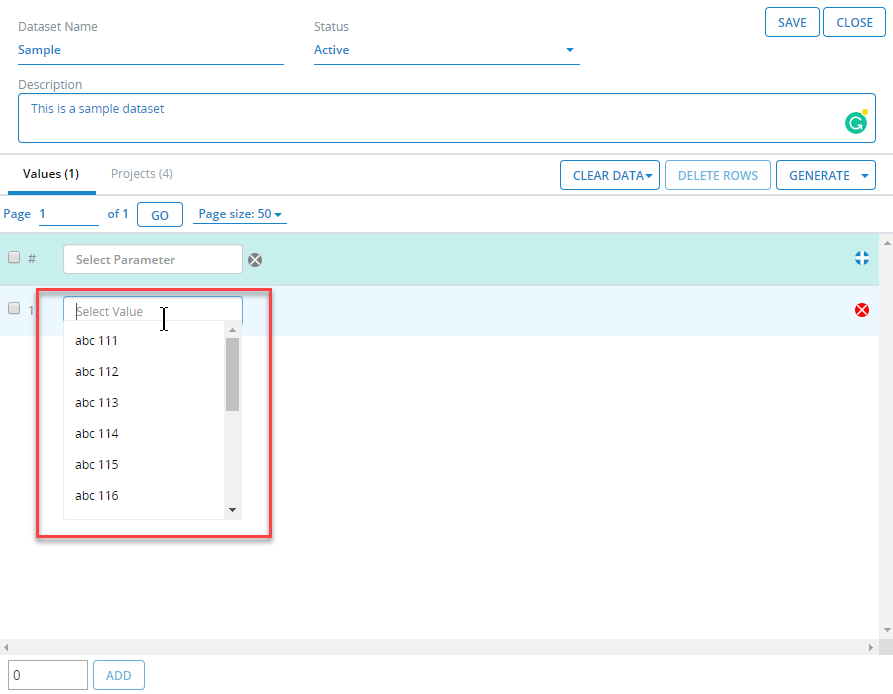
创造更多的行(s),进入你想创建的行数“添加”字段对话框的底部附近。选择添加图标。
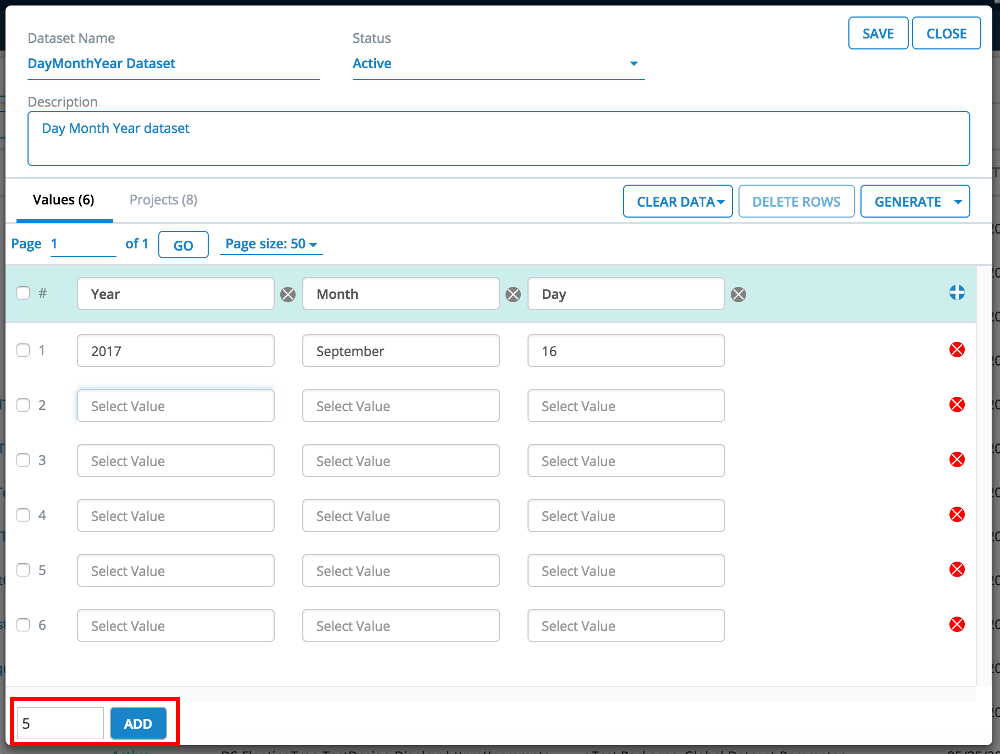
注意:
一个数据集最多可以包含100万行吗
你的最大数量的行被页面的大小限制。
删除一个不受欢迎的行选择X图标在一行的最后一列。


清晰的数据集数据
明确的价值观:/数据的所有值数据集将被清除,但其结构(选中列)将保持不变。
重置表:数据集的结构和数据删除。的数据集恢复到其初始状态,你可以从头开始重建。

自动生成数据
有两种方法可以自动生成数据qt经理:
选择生成,“生成数据”对话框显示。
在“选择方法”部分,选择:
独特的价值观:参数值不会重复,没有两行具有相同的参数值。
独特的组合:数据网格中的每一行将包含一个独特的组合。参数值可以重复。但是,没有两行相同数据的结合。
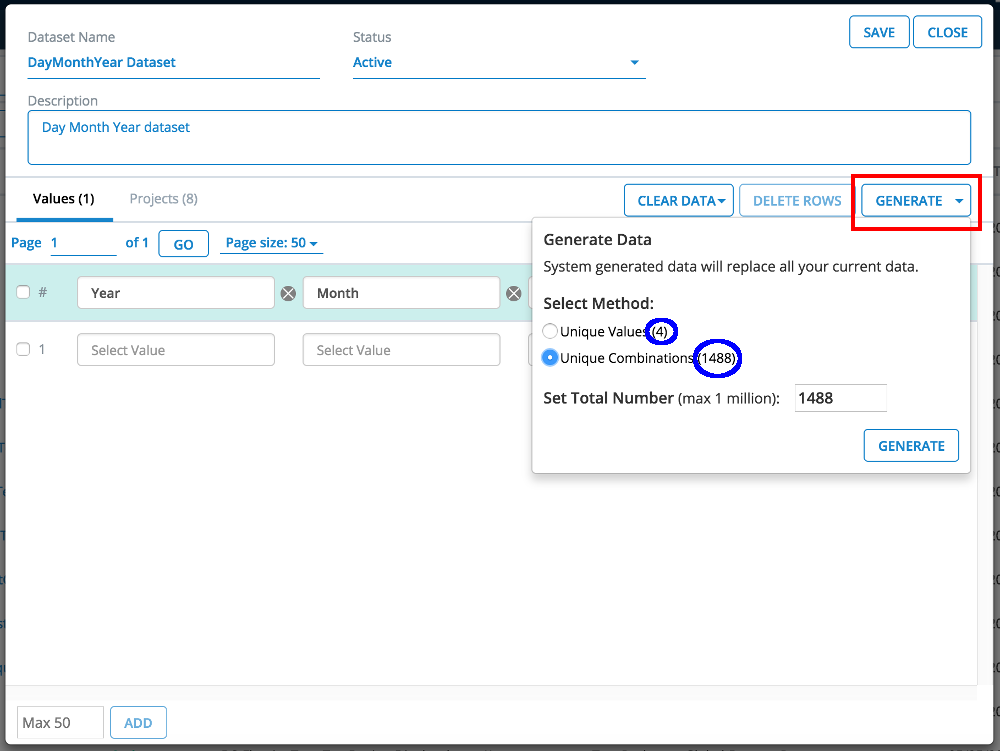 蓝色圆圈中的数字在每个方法是最大可能行,使用该方法可以生成。例如,在下面所示的屏幕截图,组合的最大数量是1488。
蓝色圆圈中的数字在每个方法是最大可能行,使用该方法可以生成。例如,在下面所示的屏幕截图,组合的最大数量是1488。
副数据集来qt经理项目
默认情况下,数据集与你所有的吗qt经理项目。
您可以修改相关项目通过以下步骤:
在对话框中,选择项目选项卡。目前相关的项目数据集显示。
选择+项目图标,并选择旁边的复选框(es)项目你不再想要将与你吗数据集。选择好吧。

当你完成新的输入信息数据集中,选择保存。
创建一个新的数据集从选择参数
您还可以创建一个新的数据集从选择参数在参数。部分。为此,遵循这些步骤:
选择参数选项卡。
选择参数您想要包含在新数据集通过选择与每个相关的复选框(es)参数。
选择行动图标。在下拉菜单中,选择创建数据集。在“确认”对话框中,选择好吧。
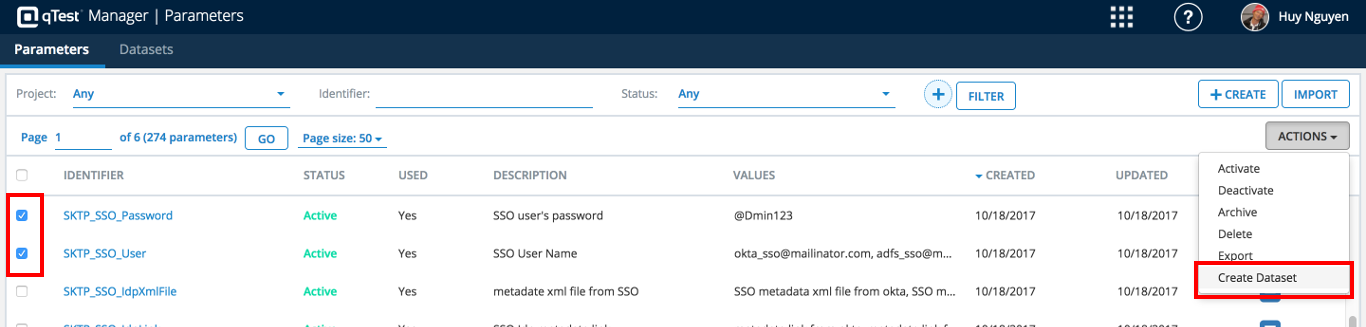
“创建数据集”对话框显示。输入你的数据集信息就像你在”数据集”一节。
编辑和删除数据集(s)
编辑数据集
编辑现有的数据集遵循以下步骤:
在参数,选择数据集选项卡。
选择的名称数据集你想编辑。的“数据集对话框显示。
编辑现有的信息。
当完成时,选择保存。

删除/禁用数据集
从数据集表,选择行动图标在一个活跃的最后一列数据集,并选择删除或禁用菜单项。

散装数据集行动
从数据集表,你可以选择多个数据集选择和应用操作数据集从行动下拉菜单。选择多个旁边的复选框数据集在你想要采取行动。选择这些选项的下拉菜单:
删除:删除选中数据集
激活:激活选定的数据集
-
只有不活跃数据集受这个动作吗
-
禁用:禁用所选数据集。
-
只有活跃数据集受这个动作吗
-